서평 이벤트에 당첨되어 주관적으로 얘기해 보려고 한다. 이미 블록코딩과 파이썬을 이용하여 마이크로비트를 제어한 경험이 있다. 출판사로부터 책과 실습키트(부록2에 있는 스파이더 로봇은 개인 구매)를 제공 받았다.
'파인썬 입문책'이라고 보기엔 다소 내용이 부족하고, '마이크로비트를 이용하여 파이썬 맛보기'라고 보면 좋을거 같다. 개인적으로 프로그래밍 언어를 배울때 중요하다고 생각하는 부분이 있다. 변수, 반복문, 제어문, 함수다. 반복으로 인한 조금은 지루하다는걸 감안하더라도(책 분량이 많아짐) 개념적인 부분과 마이크로비트를 이용한 실습을 통해 잘 설명되어 있다. 나아가서 다른 언어를 배우더라도 어렵지 않게 쉽게 접근 할 수 있다고 생각한다. 에러에 대한 설명 부분도 좋았다. 이 부분만 별5개를 주고 싶다.
---*
책에서는 putty라는 프로그램을 이용하여 시리얼 통신을 한다. 최근 파이썬 웹 에디터도 업데이트 되었고, 마이크로비트 펌웨어 업데이트를 하면 Web-USB를 사용할 수 있어 웹에디터에서 시리얼 통신을 통한 파이썬 쉘을 이용할 수 있다.
---
다소 아쉬운 부분은 중반이후에 나오는 import 그리고 클리스 부분이다. 모르면 모르는데로 넘어가도 괜찮은 부분인데, 개인적으로 읽기가 쉽지 않았다. 아마도 내가 알고있는 개념과 저자의 이해를 돕기 위해 표현한 방법이 잘 맞지 않아서 인거 같다.
---*
사실 객체지향 프로그램이란게 한두장으로 설명이 되는것도 아니고, 쉽지 않은 부분이다. 이해 보다는 간단하게 사용방법만 알아도 좋을듯 하다.
---
책의 중반 부터는 마이크로비트를 이용한 센서 및 장치를 제어하는 내용이다. 특히 실습키트에 있는 부품에 아쉬움이 있다. 마이크로비트로 이용한다면 브레드보드나 저항 같은걸 이용하지 않고 바로 연결 하여 사용할 수 있는 부품으로 되어 있어야 생각 한다. 예를 들자면, 열심히 저항과 선 그리고 LED를 브레드보드에 연결했는데...... 하트가 이쁘지 않아서 실망했다^^. 확장보드에 한번에 연결할 수 있도록 하트 부품이 만들어 졌다면 하트보고 안이쁘다고 생각은 안했을거 같다.
이쁘지 않은 하트는 뒤로 하고 부록에 나와 있는 실습을 하기 위해서 권투로봇이 아닌 스파이더 로봇으로 구매하기로 결정했다. 이 실습을 하기 위해서는 마이크로비트 * 2, 마이크로비트로 배우는 파이썬 키트, 그리고 스파이더 로봇이 필요하다. 2 + 2 + 3.5 + 2.3 ......
오랫만에 가지고 노는 RC로봇이라 움직이는 것만으로도 재미 있다.(나는 어른이다 --.--) 퀄리티도 나름 괜찮은거 같다. 기존에 스파이더 로봇에 있는 송신부와 수신부를 떼어내고, 마이크로비트 각각에 수신 프로그램과 송신 프로그램을 만들어 확장보드를 이용하여 스파이더 로봇에 쉽게 연결이 됐다. 참 허무할 정도로 쉽게 말이다.
---*
조금 아쉬운 마음이 든다. 움직이는게 끝?? 하지만 그게 끝이 아니다. 확장 보드에 LED, 부저, 여러 가지 부품들을 추가 가능하다. 버튼을 눌러 특정 동작을 하게 만들수 있다. 연결하고 코딩하고^^.
* 네오픽셀을 거미 배부분에 장착하여 빛나게 하면 거미가 조금 간지가 날듯
* 무선제어가 아닌 마이크로비트 하나와 키트에 포함되어 있는 조이스틱과, 버튼을 이용하여 제어하면 마이크로비트 하나 더 구매하지 않아도 될듯
* 근접 터치 센서를 연결하여 근처에 가면 반응하게 하면 잼날듯
---
객체지향에 대한 내용과, 마이크로비트에 대한 내용을 더 간단하게 그러러니까 마이크로비트에 몇번핀에 연결하여 사용하는 정도의 내용으로 간단했으면 하는 아쉬움이 있지만, 앞 부분에 얘기했던 것처럼 변수, 반복문, 제어문, 함수에 대한 설명들이 잘 되어 있는 것만으로도 별 다섯개 중에 4개를 주고 싶다.
---*
짧은 시간에 책도 읽고 실습도 하고 부록에 있는 부분까지 해 봤다. 내가 서평 이벤트에 참여한 목적이 두가지가 있다.
첫번째는 지인이 코딩 수업을 진행하면서, 필요한 정보를 얻기 위해서다. 코딩 수업에 사용하는 기존 컨텐츠와 비교할 수 있는 비교군이 하다 더 생겨서 좋은거 같다.
두번째는 파이썬 입문이 아닌, 파이썬으로 마이크로비트를 제어하는 기본적인 정보를 얻는 것이다. 파이썬은 어느 정도 알고 있고, ' https://microbit-micropython.readthedocs.io/' 통해서 필요한 코딩을 했는데, 이책에 막연하게 기대했던거 같다. 파이썬을 조금 아는데 마이크로비트를 이용하여 제어하는 경험을 해 보지 못한 분들에게는 좋은 책이라 생각 한다.
---
조카들이 코딩 수업을 하고 있는데, 시골에 내려오면 은근 슬쩍 스파이더 로봇을 보여주면서 해보라고 해야 겠다~.
마지막으로 앤써북에 체험단 이벤트를 참여하게 해줘서 감사의 마음을 전한다.












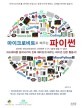

























 이미지.pdf
이미지.pdf